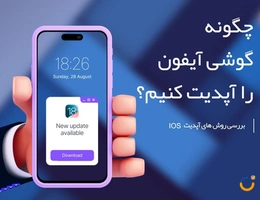در دنیای امروز که گوشیهای هوشمند بخش جداییناپذیری از زندگی ما شدهاند، مدیریت حافظه یکی از موضوعات کلیدی برای کاربران است. آیفون بهعنوان یکی از پیشرفتهترین دستگاههای هوشمند، دارای سیستم حافظهای است که درک و استفاده بهینه از آن میتواند تأثیر چشمگیری بر عملکرد دستگاه داشته باشد. اطلاع از محل حافظه آیفون و نحوه مدیریت آن نهتنها از بروز مشکلات پیشگیری میکند، بلکه به کاربران این امکان را میدهد که بهترین استفاده را از دستگاه خود داشته باشند.
هنگامی که کاربران با مشکلاتی مانند پر شدن حافظه، کاهش سرعت دستگاه، یا افت عملکرد اپلیکیشنها روبرو میشوند، این پرسش به ذهنشان خطور میکند: حافظه آیفون کجاست و چگونه میتوان آن را مدیریت کرد؟ در ادامه به این سوال پاسخ خواهیم داد.
انواع حافظه در آیفون
- حافظه داخلی
حافظه داخلی، بهعنوان قلب ذخیرهسازی آیفون، مسئول نگهداری تمامی دادهها و برنامههای اصلی است. این بخش، بدون نیاز به اینترنت قابلدسترسی است.
- حافظه پنهان (Cache)
حافظه پنهان، برای ذخیره موقت دادههایی که بارها مورد استفاده قرار میگیرند، طراحی شده است. این حافظه با کاهش زمان بارگذاری برنامهها، تجربه کاربری را بهبود میبخشد.
- حافظه ابری (iCloud)
iCloud سرویس ذخیرهسازی ابری اپل است که به کاربران اجازه میدهد دادههای خود را به صورت آنلاین نگهداری کنند. این سرویس بهویژه برای مدیریت حافظه آیفون بسیار مفید است، چرا که به شما این امکان را میدهد که فایلها، عکسها، و حتی اپلیکیشنها را از فضای داخلی دستگاه خود حذف کنید و در عوض آنها را در فضای ابری ذخیره نمایید.
اپل بهطور پیشفرض ۵ گیگابایت فضای رایگان در iCloud برای هر کاربر فراهم میکند. این فضای رایگان برای ذخیرهسازی تصاویر، ویدئوها، اسناد و پشتیبانگیری از دستگاهها مناسب است. با این حال، اگر نیاز به فضای بیشتر داشته باشید، میتوانید با پرداخت هزینه ماهیانه، فضای ذخیرهسازی خود را به ۵۰ گیگابایت، ۲۰۰ گیگابایت یا حتی ۲ ترابایت افزایش دهید.
استفاده از iCloud برای مدیریت حافظه آیفون به شما این امکان را میدهد که اطلاعات خود را به صورت امن ذخیره کرده و از فضای محدود دستگاه خود استفاده بهینه کنید. این ویژگی بهویژه برای کسانی که نیاز به ذخیرهسازی حجم زیادی از دادهها دارند، بسیار کارآمد است.
تفاوت بین حافظه داخلی و حافظه ابری
حافظه داخلی، بهصورت مستقیم در آیفون ذخیره میشود، در حالی که حافظه ابری، فضایی آنلاین است که به کاربران امکان میدهد دادههای خود را بر روی سرورهای اپل ذخیره کنند. این تفاوت، نقش کلیدی در مدیریت دادهها و بهینهسازی فضای دستگاه ایفا میکند.
بیشتر بخوانید: انتقال مخاطبین از اندروید به آیفون
نحوه دسترسی به حافظه داخلی آیفون
برای پاسخ به حافظه آیفون کجاست، میتوانید به تنظیمات > General > iPhone Storage مراجعه کنید. این بخش اطلاعاتی دقیق درباره فضای اشغالشده و برنامههای حجیم ارائه میدهد. این صفحه شامل جزئیاتی از برنامهها، دادهها، تصاویر، و دیگر فایلها است که به طور مستقیم در حافظه دستگاه ذخیره شدهاند.
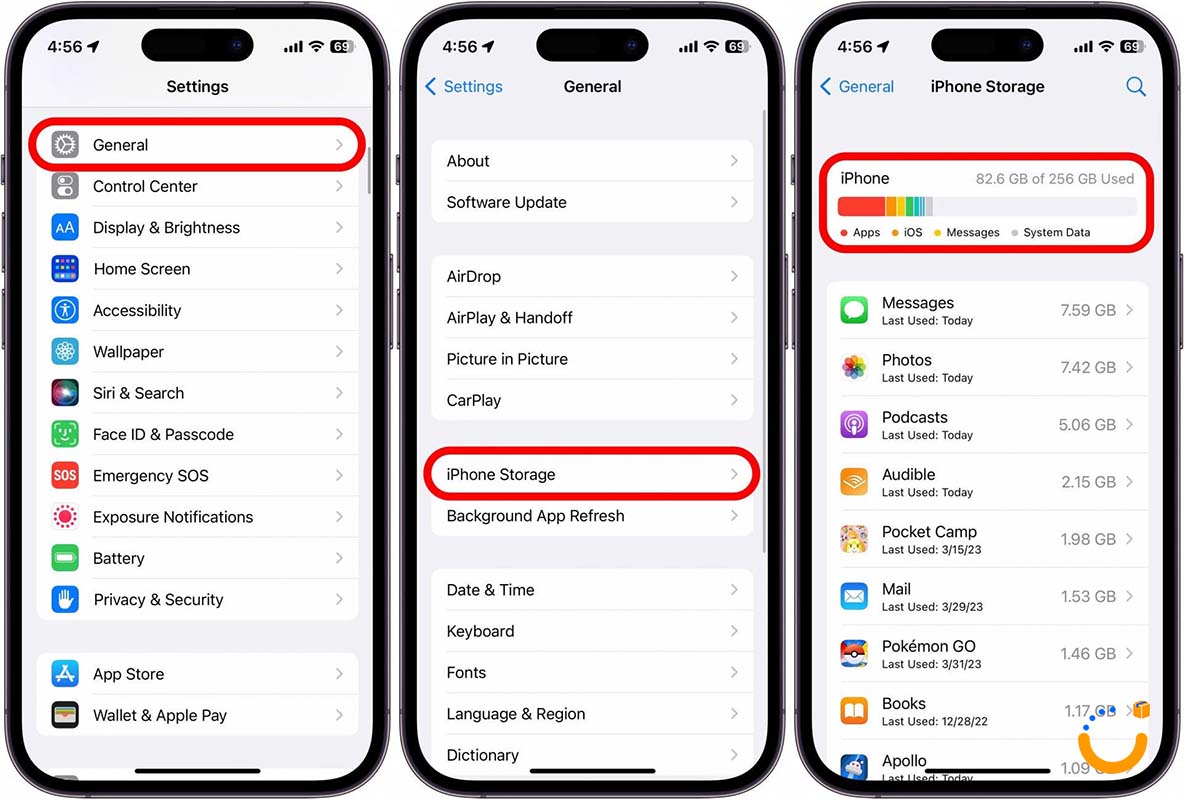
با مشاهده این اطلاعات، کاربران قادر خواهند بود تا وضعیت حافظه داخلی را به طور دقیق ارزیابی کرده و فضای اضافی را شناسایی کنند. این بخش به ویژه برای شناسایی برنامهها و دادههای حجیم مفید است، زیرا میتوانند به راحتی آنها را حذف یا انتقال دهند.
برای دیدن قیمت بروز آیفون از سایت نزدیکه کلیک کنید.
چگونه فضای خالی حافظه آیفون را ببینیم؟
در بخش تنظیمات حافظه، میتوانید میزان فضای خالی باقیمانده را مشاهده کنید. این اطلاعات به کاربران کمک میکند تا بهینهترین تصمیمات را برای مدیریت فضای خود بگیرند. علاوه بر این، نمودارهای موجود در این صفحه به کاربران کمک میکنند تا به راحتی میزان فضای اشغالشده و فضای آزاد را مشاهده کنند.
چگونه برنامههای حجیم را شناسایی کنیم؟
اپلیکیشنهایی که حجم زیادی از حافظه را اشغال میکنند، معمولاً در بالای لیست نمایش داده میشوند. بررسی مرتب این برنامهها ضروری است. برای مدیریت برنامههای حجیم، میتوانید دادههای ذخیرهشده آنها را حذف کنید یا در صورت نیاز نداشتن، اپلیکیشن را بهطور کامل حذف کنید.
حافظه پنهان آیفون کجاست و چگونه بر عملکرد دستگاه تأثیر میگذارد؟
آیفون برای بهبود عملکرد و سرعت خود از حافظه پنهان (Cache) استفاده میکند. این حافظه بهطور موقت اطلاعاتی را ذخیره میکند که دسترسی به آنها بهطور مکرر لازم است. بهطور مثال، دادههای کش شده از وبسایتها یا اپلیکیشنها در حافظه پنهان ذخیره میشوند تا در دفعات بعدی دسترسی سریعتری به آنها فراهم شود. اما گاهی این دادههای کش شده ممکن است باعث کاهش سرعت دستگاه و پر شدن حافظه آیفون شوند.
برای دسترسی به حافظه پنهان در آیفون، بهطور مستقیم گزینهای در تنظیمات برای مشاهده یا حذف کش وجود ندارد. اما برخی روشها برای مدیریت آن موجود است.
اولین گام، حذف کش اپلیکیشنهاست. در برخی اپلیکیشنها، گزینهای برای حذف کش اپلیکیشن ایفون از تنظیمات وجود دارد که با استفاده از آن میتوان حافظه پنهان اپلیکیشن را پاک کرد. در صورتی که این گزینه در دسترس نباشد، ممکن است نیاز به حذف و نصب مجدد اپلیکیشن باشد تا کش آن پاک شود.
روش دیگر، استفاده از ریستارت دستگاه است. با خاموش و روشن کردن آیفون، بسیاری از دادههای کش موقت پاک میشوند. بهعلاوه، اگر استفاده از Safari در آیفون زیاد است، میتوان کش مرورگر را از طریق تنظیمات Safari پاک کرد.
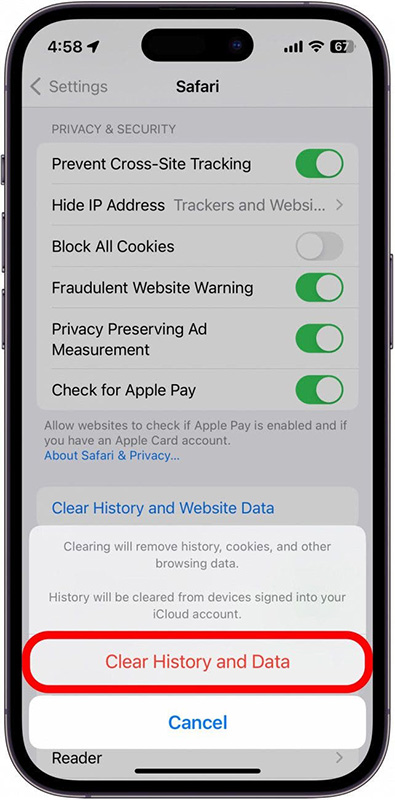
پاکسازی حافظه پنهان در دورههای زمانی منظم نه تنها به بهبود عملکرد آیفون کمک میکند بلکه فضای بیشتری برای ذخیرهسازی اطلاعات جدید فراهم میآورد.
ابزارهای اپل برای بهینهسازی حافظه
اپل برای بهینهسازی حافظه آیفون، ابزارها و توصیههای متعددی ارائه کرده است. یکی از این ابزارها، قابلیت "توصیههای بهینهسازی" در بخش تنظیمات است که با مراجعه به مسیر Settings > General > iPhone Storage میتوانید به آن دسترسی پیدا کنید. در این بخش، سیستم بهطور خودکار پیشنهادهایی برای آزادسازی فضا، مانند حذف اپلیکیشنهای بلااستفاده یا پاکسازی فایلهای موقت، ارائه میدهد.
علاوه بر این، ویژگی "Offload Unused Apps" به کاربران امکان میدهد تا برنامههای کماستفاده را بدون حذف دادههایشان از دستگاه حذف کنند؛ بهطوریکه در صورت نیاز، با دانلود مجدد، اطلاعات قبلی بازیابی میشوند.
همچنین، فعالسازی گزینه "Optimize Photos" در بخش Photos تنظیمات، تصاویر با کیفیت اصلی را در iCloud ذخیره کرده و نسخههای کمحجمتر را در دستگاه نگه میدارد، که این امر به صرفهجویی در فضای ذخیرهسازی کمک میکند.
مدیریت حافظه آیفون برای بهینهسازی عملکرد دستگاه و جلوگیری از پر شدن فضای ذخیرهسازی امری ضروری است. یکی از روشهای مؤثر در این زمینه، استفاده از رایانه و بهرهگیری از نرمافزارهای Finder یا iTunes است که امکان مدیریت دقیقتر حافظه آیفون را فراهم میکند.
مطالعه بیشتر: چگونه آیفون را ریست کنیم؟
مدیریت حافظه آیفون از طریق رایانه
برای مدیریت حافظه آیفون از طریق کامپیوتر، بسته به سیستمعامل مورد استفاده، میتوانید از Finder (در macOS Catalina و نسخههای جدیدتر) یا iTunes (در macOS Mojave و نسخههای قدیمیتر و همچنین ویندوز) بهره ببرید.
استفاده از Finder در macOS Catalina و نسخههای جدیدتر:
- آیفون خود را با کابل به مک متصل کنید.
- Finder را باز کنید؛ آیفون شما در بخش "Locations" در نوار کناری ظاهر میشود.
- روی نام آیفون خود کلیک کنید تا اطلاعات دستگاه نمایش داده شود.
- در تب "General"، میتوانید ظرفیت و میزان استفادهشده از حافظه را مشاهده کنید.
- برای مدیریت فایلها، به تبهای مختلف مانند "Music"، "Movies" یا "Files" بروید و فایلهای غیرضروری را حذف کنید.
استفاده از iTunes در macOS Mojave و نسخههای قدیمیتر یا ویندوز:
- آیفون خود را با کابل به رایانه متصل کنید.
- iTunes را باز کنید؛ آیفون شما در بالای پنجره بهصورت یک آیکون کوچک نمایش داده میشود.
- روی آیکون آیفون کلیک کنید تا صفحه خلاصهای از دستگاه نمایش داده شود.
- در بخش "Summary"، میتوانید ظرفیت و میزان استفادهشده از حافظه را ببینید.
- برای مدیریت فایلها، به تبهای مختلف بروید و فایلهای غیرضروری را حذف کنید.
جمع بندی
مدیریت حافظه آیفون، نهتنها از نظر بهبود عملکرد دستگاه ضروری است، بلکه به کاربران کمک میکند تا تجربهای روان و بدون مشکل داشته باشند. با رعایت نکات و استفاده از ابزارهای ارائهشده، میتوان حافظه آیفون را بهینهسازی کرده و از مشکلات احتمالی جلوگیری کرد. در نهایت، برای جلوگیری از پر شدن حافظه آیفون، پیشنهاد میشود که اپلیکیشنهای غیرضروری را حذف کنید، فایلهای اضافه را پاک کنید و از ابزارهای اپل برای بهینهسازی استفاده کنید. با این کار میتوان حافظه دستگاه را به بهترین نحو مدیریت کرد.
مقاله ای مرتبط